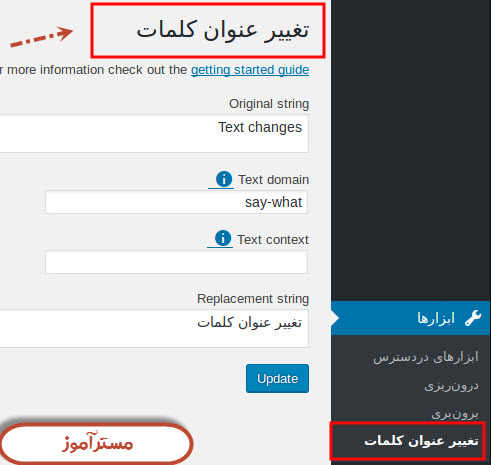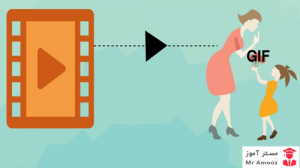آموزش تغییر نام کلمات در وردپرس
گروه مستر اموز در این مقاله قصد بر آن دارد که در مورد آموزش تغییر نام کلمات در وردپرس مطالبی را با شما دوستان به اشتراک بگزارد تا بتواند خدماتی را به شما دوستان ارایه دهد.
در تغییر نام کلمات در وردپرسی و شخصی سازی عناوین منوهای مختلف در پیشخوان وردپرس همیشه جزو بخشهای پرطرفدار هر سایت وردپرسی بوده تا مدیران سایتها با استفاده از تغییر عنوان بخشهای مختلف پیشخوان وردپرس بتوانند تا یک گام دیگر به سمت شخصی سازی وردپرس بردارند و از اینکه تغییرات ریز و درستی در پیشخوان وردپرس اعمال کنند نزدیکتر بشوند. به همین دلیل بیشتر کاربران برای این کار دست به هسته وردپرس میبرند و با تغییرات دلخواهشان در فایل زبان وردپرس که با نرمافزارهایی همچون PoEdit امکان پذیر هستش را عنوان دلخواه خودشان در بخشهای گوناگون وردپرس استفاده میکنند. اما مشکلی که در این روش وجود دارد این است که با تغییر دادن فایل زبان وردپرس بعد از اینکه نسخه بهروز وردپرس منتشر میشه و اقدام به بهروز رسانی وردپرسمیکنید این فایل هم با نسخه جدید جایگزین شده و زحمات شما هم برای اعمال تغییرات تو فایل زبان از بین میبرد، بنابراین لازمه تا یک راه آسانتری برای تغییر عنوان کلمات در وردپرس در پیش بگیرید.
در این آموزش از مستر اموز قصد دارم تا به معرفی افزونهای بپردازیم که با استفاده از اون میتوانید تا هر بخش از سایت وردپرسی شما که با عناوین گوناگونی نامگذاری شده است را انتخاب کرده و عنوان دلخواه را برای این بخش وارد بکنید، بعد از اینکه عنوان دلخواه خودتان را در وردپرس وارد کردید و به اصطلاح اقدام به ترجمه کلمات در وردپرس کردید وقتی سایت وردپرسی شما به مرحله خواندن زبان برسه کلماتی را که در این افزونه وارد کردید را در اولویت قرار داده و نامهای دلخواهی که در اون وارد کرده اید را برای منوهای گوناگون نمایش خواهد داد. اگر شما هم به دنبال تغییر نام کلمات در وردپرس هستید تا انتها با ما همراه باشید.
آموزش تغییر نام کلمات در وردپرس و ترجمه افزونه و قالب وردپرس
افزونهای که قصد معرفی اونو داریم با عنوان Say What در مخزن وردپرس به ثبت رسیده و تاکنون تونسته تا بیش از ده هزار نصب فعال و کسب امتیاز 4.3 را ازآن خودش بکند که با استفاده از ان میتوانید اقدام به تغییر نام منوها در وردپرس کنید. برای استفاده از این افزونه ابتدا با کلیک روی دکمه زیر به مخرن وردپرس هدایت بشوید و سپس با استفاده از آموزش نحوه نصب و کار کردن با افزونه ها در وردپرس اقدام به نصب و فعال سازی این افزونه در سایت وردپرسی خودتان بکنید.
بعد از نصب و فعال سازی این افزونه منویی با نام Text changes در پیشخوان سایت وردپرسی شما اضافه میشود، روی این منو کلیک بکنید و بعد از اینکه وارد صفحه افزونه شدید روی دکمه Add New کلیک کرده تا مشابه تصویر زیر وارد صفحه افزودن و تغییر کلمه دلخواه خودتون در وردپرس بشوید.
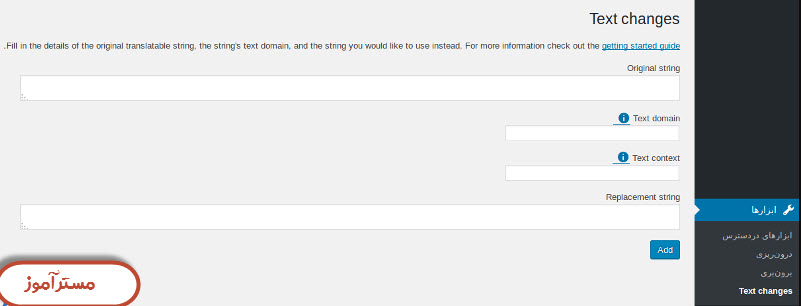
و حالا به همان صورت که در تصویر میبینید در این قسمت لازمه تا به صورت زیر عمل کنید تا کلماتی که در نظر شما هستند را به کلمه دلخواه خودتون تغییر بدهید.
Original string : در این بخش اسمی که در حال حاضر و به صورت پیش فرض برای رشته مورد نظر استفاده میشود را وارد بکنید.
Text domain : در این بخش اسمی که برای Text domain قالب یا افزونه استفاده شده را وارد کنید. برای به دست آوردن text domain هر قالب و یا افزونه باید یکی از فایلهای ان را بررسی بکنید و ببینید که در کدهای انجام گرفته به چه شکلی عمل شده است. مثلا در همین افزونه داخل فایلی که منو افزونه در اون وارد شده به دنبال عبارت text changes میگردیم و در خط 56 از فایل say-what-admin.php به کد زیر بر میخوریم.
و به همین صورت که در کد بالا میبینید Text changes در اینجا نام رشته ما هست که در منو پیشخوان وردپرس به ما نشان داده میشو و say-what هم که بعد از ان امده text domain ما خواهد بود. بنابراین در این فیلد برای این افزونه باید text domain را برابر با say-what قرار بدیم تا عنوان دلخواه خودمونو وارد کنیم.
Text context : کسانی که برنامهنویسی میکنند و قالب و افزونه وردپرس تهیه میکنند ممکنه تا برخی از کلمات را در بخشهای گوناگونی استفاده کنند که بخواهند عنوانی که در فایل زبان برای این کلمات استفاده میشه را در دو بخش متفاوت از هم بنویسند. به همین دلیل این بخش چنین کاربردی داره که میتوانید مشخص بکنید اگر رشته کدنویسی شده همراه با این context بود چنین عنوانی براش انتخاب بشود. به عنوان نمونه فرض کنید از کلمه Pounds در بخشی از افزونه و یا قالب استفاده شده، Pounds هم میتونه واحد شمارش وزن باشه و هم میتونه به عنوان واحد ارز(پول کشور انگلستان) مورد استفاده قرار بگیرد، پس با این قابلیت میتونید تعیین کنید کلمه پوندی که در بخش مورد نظر شما وارد شده برای ارز هست یا اینکه برای وزن مورد استفاده قرار گرفته است.